首页 / 教程
Win11怎么通过ADB为WSA安装应用
2022-11-03 07:21:00
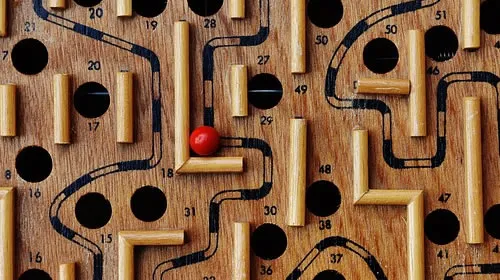
Win11系统中上线了安卓子系统,可以使安卓程序在系统内完美的运行,那我们要怎么 通过ADB为WSA安装安卓应用呢,下面教给大家操作的方法,大家按照下方的步骤进行操作即可在WSA里安装安卓应用。
1、安装WSA
一、如果是Win11正式版:
加入beta更新通道,设置区域为美国,开始hyper-v和虚拟机平台(通过Windows功能),重启后去商店搜索Window Subsystem for Android即可使用。
二、如果是Win11dev版本:
先是设置区域为美国,开启hyper-v和虚拟机平台,通过抓包安装方法
在https://store.rg-adguard.net网站,输入https://www.microsoft.com/store/productId/9P3395VX91NR选择slow通道,点击对勾按钮,之后下载1G多的那个文件(在网页最下方,Msixbundle格式),然后管理员身份运行了Powershell,执行Add-AppxPackage -Path 下载的文件.Msixbundle即可。
2、打开WSA设置中的开发人员模式。
3、下载ADB(https://dl.google.com/android/repository/platform-tools-latest-windows.zip)。
4、解压ADB,在解压后的目录右键选择”在Windows终端中打开“。
5、输入”adb connect 127.0.0.1:58526“(以实际was设置中显示的为准)。
6、下载要安装的apk。
7、输入”adb install D:wsai.apk“(请按照实际apk所在位置输入)。
8、在开始菜单可以看到新安装的安卓应用。
最新内容
| 手机 |
相关内容

flash电脑插件怎么下载(电脑flash
flash电脑插件怎么下载(电脑flash浏览器插件怎么下载),安装,插件,浏览器,点击,下载,搜索,浏览器插件,用户,1. 电脑flash浏览器插件怎么下载
苹果个性化设置在哪里(苹果有什么
苹果个性化设置在哪里(苹果有什么个性化设置),点击,个性化设置,苹果手机,设置,功能,码表,更改,屏幕,1. 苹果有什么个性化设置1、长按手机主
电脑怎么倒计时(电脑上设置倒计时
电脑怎么倒计时(电脑上设置倒计时怎么弄),倒计时,设置,点击,添加,图标,电脑上,时钟,选择,电脑上设置倒计时怎么弄首先电脑上有敬业签,然后注
电脑显示器帧率在哪里(电脑显示器
电脑显示器帧率在哪里(电脑显示器帧率在哪里设置),帧率,设置,显示,显示器,游戏,选择,点击,帧数显示,1. 电脑显示器帧率在哪里设置调整电脑
微信走多少步从哪设置(微信怎么设
微信走多少步从哪设置(微信怎么设置今天走了多少步),微信,运动,设置,点击,公众号,功能,计步,查看,1. 微信怎么设置今天走了多少步微信运计
电脑文件搬家(电脑文件搬家要多长
电脑文件搬家(电脑文件搬家要多长时间),文件,磁盘,搬移,选择,费用,手机搬家,快速,功能,1. 电脑文件搬家要多长时间操作方法如下:1、首先,打开
怎么在电脑上输入数学符号(怎么用
怎么在电脑上输入数学符号(怎么用电脑输入数学符号),符号,输入,单击,电脑上,选择,点击,入法,搜狗输,1. 怎么用电脑输入数学符号电脑上同时
如何设置内外网(怎么设置内外网)
如何设置内外网(怎么设置内外网),外网,内网,设置,地址,网卡,网关,怎么设置,网络,1. 怎么设置内外网1、如果要同时上内外网,那只能是两根网












